Đưa hình thu nhỏ tùy chỉnh vào tệp video hoặc âm thanh của bạn Stream (trên SharePoint)
Applies To
Microsoft Stream Phát trực tuyến trên SharePointKhi bạn tải video lên SharePoint, OneDrive, Teams hoặc Yammer, Stream sẽ tự động tạo một hình thu nhỏ từ nội dung của video. Bạn có thể thay đổi hình thu nhỏ của các tệp âm thanh hoặc video bằng cách tải lên hình thu nhỏ mới hoặc chọn khung từ video dưới dạng hình thu nhỏ mới.
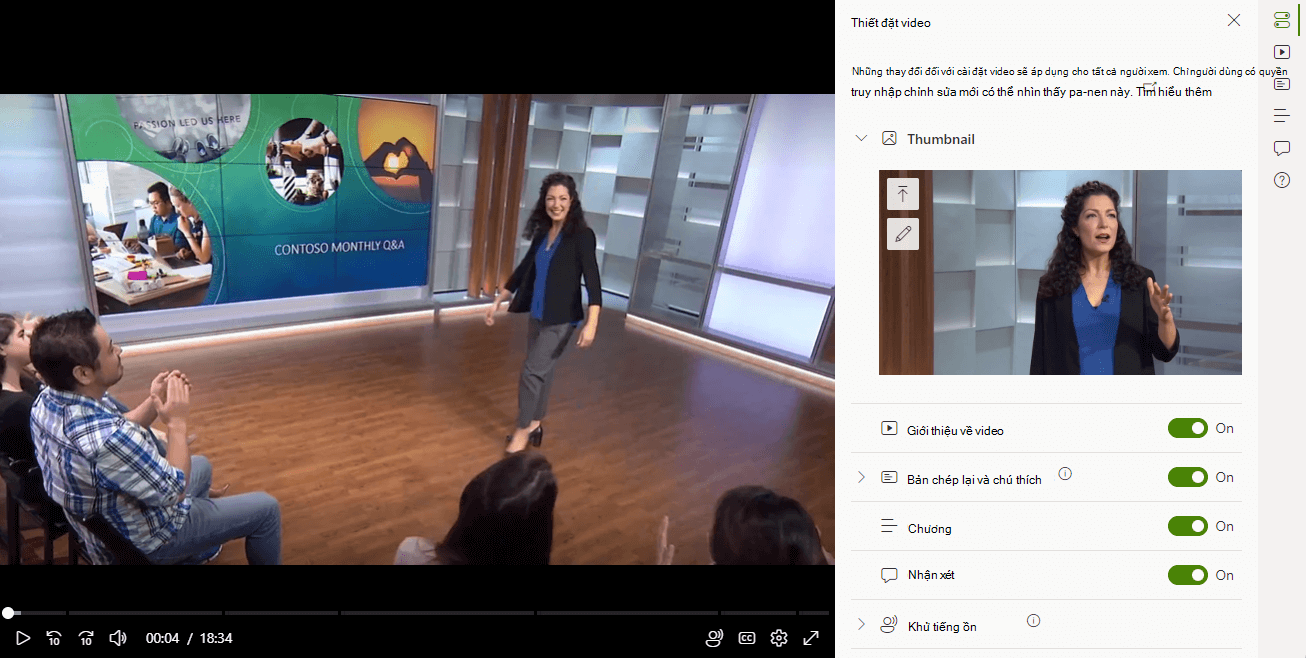
Để chọn hình thu nhỏ từ video:
-
Dẫn hướng đến video và mở.
-
Chọn Cài đặt video từ góc trên bên phải của màn hình.
-
Cài đặt video sẽ mở ra trong ngăn ở bên phải video.
-
Trong trường Hình thu nhỏ, chọn biểu tượng Chỉnh sửa hình thu nhỏ.
-
Trên trình phát, di chuyển đầuphát trên thanh eekbar đến khung của video mà bạn muốn đặt làm hình thu nhỏ.
-
Chọn nút Chọn khung này trong trường Hình thu nhỏ để xác nhận lựa chọn của bạn.
Để tải lên hình thu nhỏ cho tệp video hoặc âm thanh:
-
Dẫn hướng đến tệp video hoặc âm thanh, rồi mở tệp đó.
-
Chọn Cài đặt video hoặc Cài đặt âm thanh từ góc trên bên phải của màn hình.
-
Cài đặt sẽ mở trong ngăn ở bên phải tệp.
-
Trong trường Hình thu nhỏ, chọn biểu tượng Tải lên.
-
Dẫn hướng đến hình thu nhỏ bạn muốn tải lên và chọn nó.
-
Xác nhận thay đổi của bạn.
Lưu ý: Việc cập nhật hình thu nhỏ có thể không được phản ánh ngay lập tức trên trang. Điều này là do bộ đệm ẩn mở rộng đang được sử dụng để tải trang. Thời gian hết hạn của bộ đệm ẩn này phụ thuộc vào cài đặt và mức sử dụng của trình duyệt. Tham khảo: Cache-Control - HTTP | MDN (mozilla.org)










